近日关于考试作弊的也是网上讨论度最高的话题,而因为疫情的影响,很多学校单位也都有在使用钉钉教学。那么,钉钉线上考试要如何防止作弊呢?其实这个在钉钉上面也有防作弊功能的,下面就教大家钉钉云课堂防作弊模式设置教程,大家只需要按下面的图文步骤去设置就可以了,很简单的。
钉钉云课堂防作弊模式怎么设置?
1、进入钉钉的工作选择打开“云课堂”。
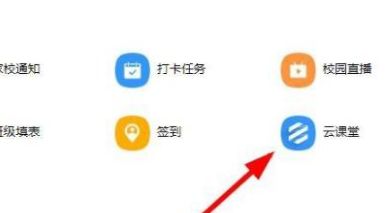
2、点击右上方的“管理中心”。
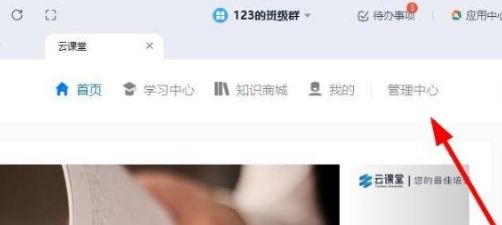
3、点击考试管理下方的“独立考试”。
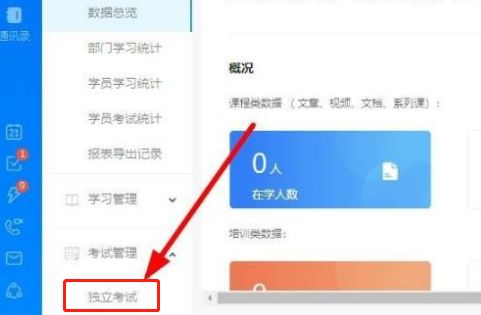
4、点击右上方的“创建考试”。
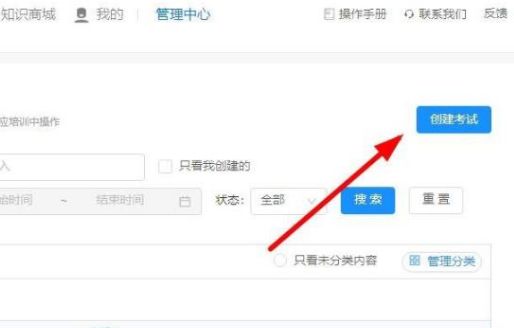
5、在考试设置中可以选择各种防作弊的选项。
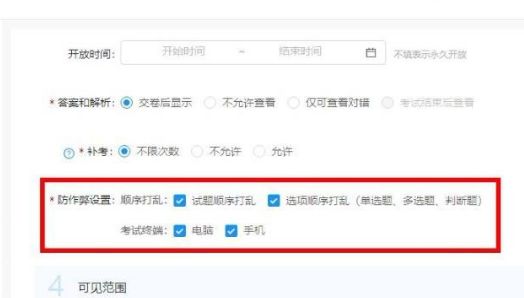
以上就是关于钉钉云课堂防作弊模式怎么设置的方法介绍,大家可以了解下, 有在使用钉钉的用户都注意了,如果有线上考试的可以去设置下。
本文转载于:3DM手游网,如有侵权,请联系email:kf@53shop.com 进行删除处理。


